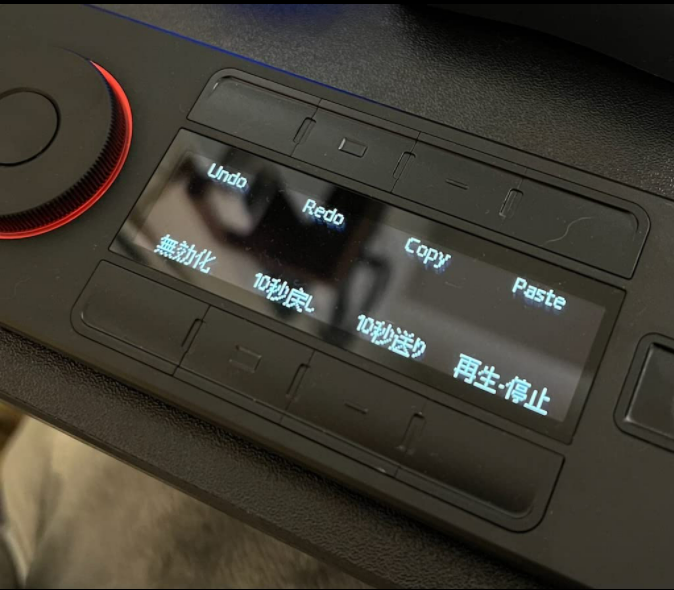もき***
2022-06-20
プロ以外にこそオススメしたい!
現状は他社液タブなども並行しての使用でも筆圧も問題無い公式ドライバが公開されている。 その為、誰にでも手軽に薦められるデバイスになった。
とも***
2022-02-25
操作名を日本語で登録できるのが良い
この商品はデザイナー向けとなっていたかと思いますが、ぼくはただのエンジニアです。 アプリ開発、動画編集などいろいろやっていると、特定の操作を記憶にとどめることが難しくなりました。この商品は、 「ダイヤルを回す操作+8つの割当キー」x4 の操作を設定できます。特定のアプリ用にセットしてもいいですし、汎用(特定のアプリに特化しない)的に割り当てても良いかと思います。 重量がほどほどにあるので、操作時にわりと安定します。
hi***
2022-02-22
パソコン用のこんなリモコンが欲しかった。
ショートカットをグループ分けして登録しておけるのが便利。 動画再生、PDF編集、CADなどでよく使うキー操作を登録してボタン名を液晶表示できる。 今までキーボードを7,8回たたいて実行していた機能もワンボタンで実行でき、作業も早くなった。 また、ボタンに今何の機能が割り当てられているのかも液晶表示されているのでわかりやすい。 さすが、値段だけのことはある。 まさにパソコンのワイヤレスリモコンとして重宝している。
K***
2022-01-20
wacom使用できました!
wacom cintiq22で利用可能でした。ドライバもwacomとXencelabs両方入った状態ですが特に問題なく稼働します。macbookと繋げて使用していますが、ダイヤルのズーム機能をプリセットから選択すると、ズームインの方がコマンドに対応していないので、キーストロークで自分で設定することをお勧めします。スリープ設定のOFFや設定したコマンドの表示など、痒い所に手が届く感覚がとても気持ちいいです。個人的に「シールを貼って見やすくする!」とかが嫌だったのでスマートに確認できるのはとても嬉しいです。
通り***
2022-01-09
もうキーボードショートカットを覚えなくて良い
IDEのショートカットを覚えられなくなってきたので購入 昨今のIDEは便利な機能が満載である。 そして必然的にキーボードショートカットを覚える羽目になる。 普段良く使用するショートカットは覚えられるのだが、 あんまり使わないけど、たまに使う(かつ絶対に使わないといけない)という機能があったりする。 また使わなくても良いけど、使うと便利だったりする機能もある。 そういう機能に限ってメニューの奥のほうに居たりして、 探すのが面倒だったりもする。 でも年のせいかキーボードショートカットが覚えられなくなってきた。 そんな時に出会った本製品。 本来はペンタブを使用する際に使うものだと思うが、 IDEのショートカットを登録して使ってみた。 本製品の良いところは液晶画面があるところであると思われる。 先にも書いたが、徐々に物覚えが悪くなってきている節がある。 マクロやショートカットを登録できるキーボード(小型のものも含めて)などは以前から沢山あるが、 恥ずかしながら、どこにどのショートカットを登録したのかをそもそも覚えていられないのである。 しかし本製品は液晶画面に文字を表示しておけるので、 覚えていなくとも液晶を見れば、どこにどのショートカットが登録されているのかが まさに一目瞭然なのである。 他の方のレビューにもあるように、他社さんのペンタブ等との相性は良くなかったりするようであるが、 私のような使い方をするのであれば、そもそも問題にはならないのではないかと思われる。 あとあんまりゴテゴテしてないので、普通のサラリーマンが卓上に置いて使用していても、 目立ちにくいのも良い点だと思った。 問題点があるとすれば。 この製品、USBドングルが付属しており、それをPCに挿せば無線で使用できるのだが。 最初USBドングルがどこに付属しているのか気付かなかった点。 付属ケースの小さいポケットに隠れるように入れてあるので気を付けて欲しい。 あと、昨今リモートワーカーの方が増えていると思われるが。 リモートデスクトップ接続を使用している場合、リモート側(接続先)にショートカットが転送されないことがある。 対応方法としてはリモートデスクトップの「ローカルリソース」タブ内の、 「キーボード」欄の設定を「このコンピューター」に設定することでショートカットが転送されるようになる。 ただこの設定をすると[ctrl+alt+delete]などのショートカットを押したときにローカル側が反応するので気を付ける必要がある。